输入法已禁用ime怎么回事|输入法禁用ime的解决方法
时间:2017-02-08 来源:互联网 浏览量:
输入法已禁用ime怎么回事?要怎么设置解决这问题?下面就跟大家说说具体的操作方法,有需要的用户可以看看。
具体方法如下:
1、首先打开“运行”。
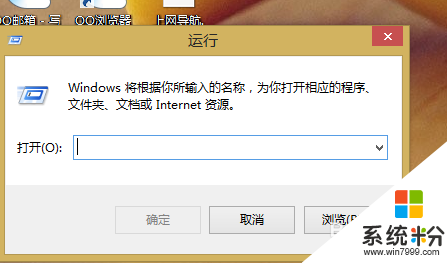
2、在运行中输入如下的字母“msconfig”。
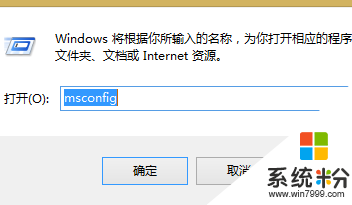
3、确定后,如下图,出现“系统配置”窗口。
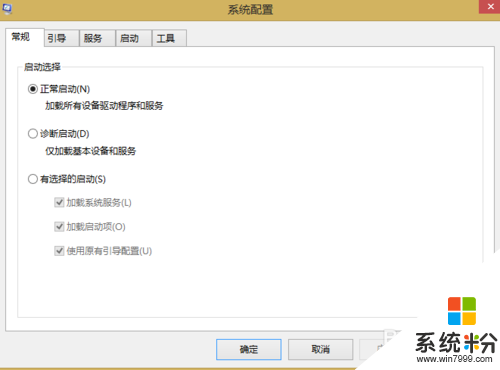
4、选中“有选择的启动”。
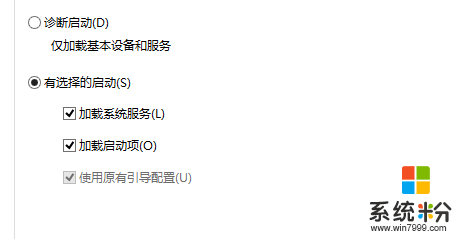
5、取消“加载启动项”。
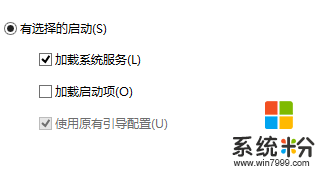
6、勾选“隐藏所有Microsoft服务”。
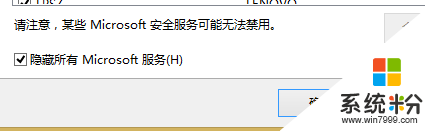
7、最后重新启动电脑。
![]()
通过上述关于【输入法已禁用ime怎么回事】的教程,大家对于设置方法应该都清楚了,希望能帮到有需要的小伙伴。更多的精彩教程欢迎大家上https://www.win7999.com/查看相关的教程。
我要分享:
相关教程
- ·输入法无法切换 输入法问题 输入法不能用了的解决方法 如何解决输入法无法切换 输入法问题 输入法不能用了
- ·bonjour服务已被禁用怎么回事,bonjour服务已被禁用的解决方法
- ·怎样禁止搜狗输入法弹窗 取消搜狗输入法弹出广告方法 禁止搜狗输入法弹窗 取消搜狗输入法弹出广告方法的方法
- ·使用搜狗输入法的修复器修复输入法的方法 怎么使用搜狗输入法的修复器修复输入法
- ·在电脑搜狗输入法中如何用语音来输入文字 用什么方法可以在电脑中直接用搜狗输入法语音输入文字
- ·怎么用搜狗输入法打出不会读的字 用搜狗输入法打出不会读的字的方法
- ·戴尔笔记本怎么设置启动项 Dell电脑如何在Bios中设置启动项
- ·xls日期格式修改 Excel表格中日期格式修改教程
- ·苹果13电源键怎么设置关机 苹果13电源键关机步骤
- ·word表格内自动换行 Word文档表格单元格自动换行设置方法
电脑软件热门教程
- 1 低音炮音响如何连接电脑 低音炮音响连接电脑的方法
- 2 如何利用电脑命令来查询本机IP以及其他查询方法 利用电脑命令来查询本机IP以及其他查询方法有哪些
- 3 电脑硬盘号在哪里查看 怎样获取电脑硬盘的型号信息
- 4windows xp系统关机没反应怎么解决
- 5显示器灯亮屏幕却显示睡眠状态怎么解决 显示器灯亮屏幕却显示睡眠状态怎么处理
- 6Windows8更改当前所在地理位置的方法 Windows8如何更改当前所在地理位置
- 7苹果Mac如何快速关闭显示器方法 苹果Mac快速关闭显示器方法的方法
- 8CPU实物想确定cpu参数的方法 如何用CPU实物来知道cpu的具体参数
- 9佳能相机里的照片被不小心误删了怎样恢复 佳能相机里的照片被不小心误删了恢复的方法有哪些
- 10电脑卡慢如何解决:[1]方法一 电脑卡慢解决的方法有哪些:[1]方法一
